如何保存web页面全部或部分内容
保存Web页面的内容对于许多人来说是日常工作中的一部分。无论是保存完整网页、部分内容、还是特定元素,方法都多种多样。使用浏览器自带的保存功能、使用第三方扩展工具、截图和OCR技术、以及使用开发者工具,都是有效的方法。以下我将详细描述如何使用浏览器自带的保存功能来保存Web页面的全部或部分内容。
使用浏览器自带的保存功能是一种最为简单且广泛使用的方法。大多数现代浏览器都提供了保存网页的功能,可以将整个网页保存为HTML文件,或另存为PDF文件。具体操作通常是通过右键菜单或浏览器的文件菜单选择“另存为”选项。这种方法的优点是操作简便,不需要额外的软件或扩展,但有时会出现保存后的文件格式不太整齐或部分元素丢失的情况。
一、使用浏览器自带的保存功能
保存网页的全部内容最直接的方法就是使用浏览器自带的保存功能。现代浏览器如Google Chrome、Firefox和Microsoft Edge都有这一功能。
1.1 保存为HTML文件
大多数浏览器允许用户将网页保存为HTML文件,这样不仅保留了网页的文本和图片,还保留了其原始结构和样式。
打开你希望保存的网页。
右键点击页面的空白部分,选择“另存为”或按下快捷键Ctrl+S(Windows)/Cmd+S(Mac)。
在弹出的对话框中选择保存位置,并选择“网页,完整”或“网页,HTML文件”作为文件类型。
点击“保存”,浏览器会将网页及其资源文件一同保存到指定位置。
此方法虽然简单,但有时会遇到网页内容不完整或样式错乱的情况。
1.2 保存为PDF文件
很多浏览器也支持将网页保存为PDF文件,这对于保存网页的可读性和便携性非常有帮助。
打开你希望保存的网页。
点击浏览器右上角的菜单按钮(通常是三个点或三条线),选择“打印”或按下快捷键Ctrl+P(Windows)/Cmd+P(Mac)。
在打印对话框中,将打印机选项更改为“另存为PDF”或“保存为PDF”。
点击“保存”并选择保存位置。
这种方法适合保存静态网页,但对于动态网页或交互内容可能不太适用。
二、使用第三方扩展工具
除了浏览器自带的功能,许多第三方扩展工具也能帮助你保存网页内容。这些扩展通常提供更多的选项和更好的用户体验。
2.1 Web Clipper工具
工具如Evernote Web Clipper、OneNote Web Clipper和Pocket等都是非常受欢迎的网页剪辑工具。
安装相应的浏览器扩展。
打开你希望保存的网页。
点击浏览器工具栏上的扩展图标,选择保存选项(如“保存为笔记”或“保存为书签”)。
根据提示选择保存的格式和位置。
这些工具不仅能保存网页,还能对内容进行分类和标记,方便以后查找和使用。
2.2 专业的网页捕捉工具
一些专业的网页捕捉工具如Fireshot和Awesome Screenshot等,提供了更强大的功能,包括截屏、编辑和注释等。
安装相应的浏览器扩展。
打开你希望保存的网页。
点击浏览器工具栏上的扩展图标,选择捕捉选项(如“捕捉整个页面”或“捕捉可见部分”)。
根据需要编辑和注释,然后保存或导出为PDF、图片等格式。
这些工具的优势在于功能全面,适合需要对网页进行更多处理的用户。
三、截图和OCR技术
对于无法通过保存功能或扩展工具保存的内容,可以考虑使用截图和OCR技术。
3.1 截图工具
截图工具如Snipping Tool(Windows)、Grab(Mac)和各种第三方截图软件,如Lightshot和Greenshot,都是非常实用的工具。
打开你希望保存的网页。
使用截图工具截取所需内容。
保存截图为图片文件。
这种方法简单直观,但不适合保存长篇内容或需要高质量输出的情况。
3.2 OCR技术
如果你需要保存的是网页上的文本内容,可以使用OCR(光学字符识别)技术将截图转换为可编辑文本。
使用截图工具截取网页内容。
打开OCR软件或在线OCR工具,如Google Keep的OCR功能、Adobe Acrobat等。
上传截图并进行OCR处理,保存为文本文件。
这种方法适合需要提取网页中的文本信息,但OCR的准确性可能受到截图质量和网页内容复杂度的影响。
四、使用开发者工具
对于技术用户,使用浏览器的开发者工具可以更加精确地提取网页内容。
4.1 复制HTML代码
浏览器的开发者工具允许用户查看和复制网页的HTML代码。
打开你希望保存的网页。
按下快捷键F12(Windows)/Cmd+Option+I(Mac)打开开发者工具。
在“元素”标签中,找到你希望保存的内容,右键点击选择“复制”或“复制外部HTML”。
将复制的HTML代码粘贴到文本编辑器中保存。
这种方法适合需要保存特定网页元素或进行网页分析的用户。
4.2 网络请求捕捉
开发者工具还可以捕捉网页的网络请求,帮助用户保存动态加载的内容。
打开你希望保存的网页。
按下快捷键F12(Windows)/Cmd+Option+I(Mac)打开开发者工具。
切换到“网络”标签,刷新页面。
查找并右键点击希望保存的请求,选择“保存所有为HAR文件”或“复制响应”。
这种方法适合需要保存动态内容或进行技术分析的用户,但操作较为复杂。
五、使用脚本和自动化工具
对于需要批量保存网页内容或进行定期保存的用户,可以考虑使用脚本和自动化工具。
5.1 使用Python脚本
Python是一种非常流行的编程语言,拥有丰富的网络爬虫和自动化工具库,如BeautifulSoup和Selenium。
安装Python和相关库。
编写Python脚本,使用BeautifulSoup或Selenium抓取网页内容。
运行脚本并保存抓取的内容。
这种方法适合有编程基础的用户,灵活性和可扩展性强。
5.2 使用自动化工具
一些自动化工具如Zapier和IFTTT可以帮助用户自动保存网页内容。
注册并登录相应的自动化平台。
创建自动化任务(如将RSS订阅内容保存到云存储)。
配置任务的触发条件和保存方式。
这种方法适合不具备编程能力但需要自动化保存内容的用户。
六、使用研发项目管理系统PingCode和通用项目协作软件Worktile
如果你需要将保存的网页内容与项目管理系统整合,可以考虑使用研发项目管理系统PingCode和通用项目协作软件Worktile。
6.1 使用PingCode
PingCode是一款功能强大的研发项目管理系统,支持文档管理和团队协作。
注册并登录PingCode。
在项目中创建文档,粘贴保存的网页内容。
根据需要进行编辑和标注,保存到项目文档库。
这种方法适合需要将网页内容与研发项目管理整合的用户。
6.2 使用Worktile
Worktile是一款通用项目协作软件,支持多种格式的文档管理和团队协作。
注册并登录Worktile。
在项目中创建文档,粘贴保存的网页内容。
根据需要进行编辑和标注,保存到项目文档库。
这种方法适合需要将网页内容与团队协作整合的用户。
总结
保存Web页面的全部或部分内容有多种方法,每种方法都有其优点和适用场景。使用浏览器自带的保存功能、使用第三方扩展工具、截图和OCR技术、使用开发者工具、使用脚本和自动化工具、以及使用研发项目管理系统PingCode和通用项目协作软件Worktile,都能帮助你有效保存网页内容。根据具体需求选择合适的方法,可以提高工作效率,确保保存内容的完整性和可用性。
相关问答FAQs:
1. 为什么我需要保存web页面的内容?保存web页面的内容可以帮助你在没有网络连接的情况下访问页面,或者在需要时方便地分享页面给他人。此外,保存页面也可以帮助你备份重要的信息或参考资料。
2. 如何保存整个web页面的内容?要保存整个web页面的内容,你可以使用浏览器的“保存网页”功能。在大多数浏览器中,你可以通过右键点击页面然后选择“保存网页”或类似选项来保存整个页面。这将包括页面的HTML、CSS、JavaScript和所有的图像和媒体文件。
3. 如何保存web页面的部分内容?如果你只想保存web页面的部分内容,你可以使用截图工具来截取所需的部分。在大多数操作系统中,都有内置的截图工具,你可以使用快捷键或在系统工具中找到它们。选择并截取你想要保存的部分,然后将截图保存到你的电脑上。你也可以使用第三方截图工具,它们通常提供更多的功能和选项。
原创文章,作者:Edit2,如若转载,请注明出处:https://docs.pingcode.com/baike/3133284